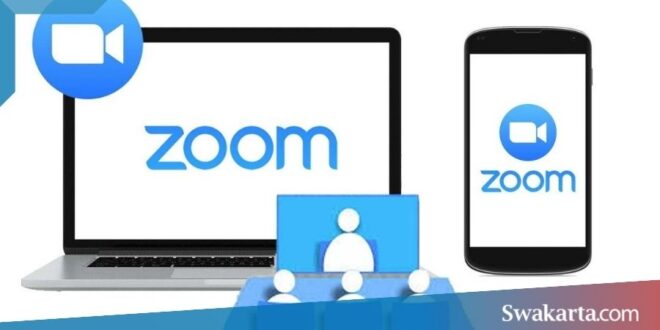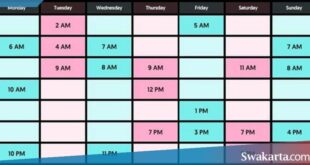Daftar isi
Cara Upgrade Zoom Meeting via HP Android dan PC Kamputer
Swakarta.com – Upgrade Zoom ke Premium – Dari hadirnya sebuah aplikasi zoom meeting sekarang membuat hubungan komunikasi jarak jauh jadi lebih mudah serta sangat enak untuk digunakan.
Aplikasi zoom selain untuk berkomunikasi jarak jauh kini juga sudah menjadi salah satu aplikasi yang sangat membantu terutama dalam dunia pekerjaan dan pendidikan.
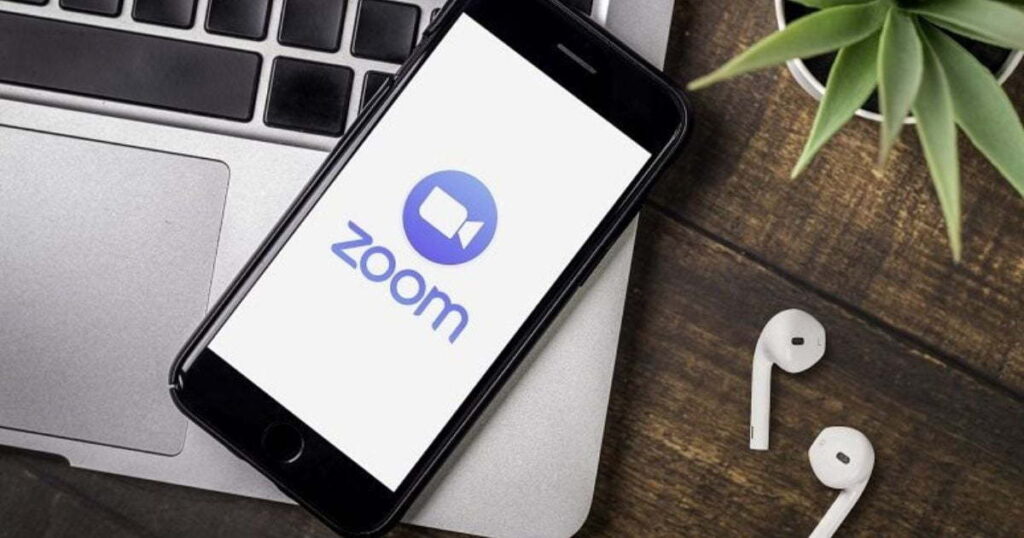
Cara Mudah Upgrade Zoom ke Premuim
1. Cara Upgrade Zoom di Hp
langkah-langkah dalam melakukan Upgrade zoom dari versi Gratis ke versi Pro melalui Hp android, berikut ini adalah langkah-langkahnya :
- Buka “aplikasi zoom” di Hp kamu.
- Pilih menu “Akun Saya” yang berada pada kanan atas.
- Pilih menu “Pengaturan Paket”.
- Pilih menu “Manajemen Akun” yang berada bawah menu Admin.
- Pilih menu “Penagihan” ( Pilihan ini untuk menentukan level akun kamu ya).
- Pilih “versi Pro” (Untuk melakukan upgrade Zoom).
- Pilih opsi “Tingkatkan pada level Pro”.
- Pilih “metode pembayaran” (bulanan atau tahunan).
- Pilih tombol “Lanjutkan”.
- Isi dan Lengkapi “informasi kontak penagihan” yang sudah disediakan.
- Jika kamu sudah menentukan metode pembayaran, maka kemudian “centang” dua kotak privasi.
- Lalu pilih opsi “Tingkatkan Sekarang” (Pilihan ini untuk proses upgrade Zoom).
- Jika sudah pilih “konfirmasi“.
- Selesai
2. Cara Upgrade Zoom di Laptop
Cara melakukan Upgrade di Laptop, berikut ini adalah langkahnya-langkagnya yang bisa kamu lakukan. Diantaranya adalah sebagai berikut ini :
- Buka situs “Zoom” di browser PC atau Mac kamu.
- Pilih menu “Akun Saya” yang berada pada kanan atas.
- Pilih menu “Pengaturan Paket”.
- Pilih menu “Manajemen Akun” yang berada bawah menu Admin.
- Pilih menu “Penagihan” ( Pilihan ini untuk menentukan level akun kamu ya).
- Pilih “versi Pro” (Untuk melakukan upgrade Zoom).
- Pilih opsi “Tingkatkan pada level Pro”.
- Pilih “metode pembayaran” (bulanan atau tahunan).
- Pilih tombol “Lanjutkan”.
- Isi dan Lengkapi “informasi kontak penagihan” yang sudah disediakan.
- Jika kamu sudah menentukan metode pembayaran, maka kemudian “centang” dua kotak privasi.
- Lalu pilih opsi “Tingkatkan Sekarang” (Pilihan ini untuk proses upgrade Zoom).
- Jika sudah pilih “konfirmasi“.
- Selesai
3. Cara Upgrade Zoom Room
Bagi kamu yang ingin meningkatkan kapasitas di zoom, maka kamu haru bisa meng-Upgrade terlebih dahulu yakni kamu dapat melalui zoom room kamu.
Lantas, bagaimana caranya? Berikut ini adalah langkah-langkah yang bisa kamu pratekan dengan mudah dan cepat. Diantaranya adalah sebagai berikur ini :
- Masuk Aplikasi zoom di “https://zoom.us/” Ingat harus melalui aplikasi browser atau Google Chrome.
- Lalu pilih menu “Manajemen Kamar”.
- Pilih menu “Zoom Room”.
- Jika kamu sudah masuk kemudian pilih opsi “Zoom Room Pro”.
- Pilih & Klik opsi “Tingkatkan Semua”.
- Pilih & Lakukan “Konfirmasi Upgrade”.
- Selesai
 Warta Berita Terkini Kumpulan Berita dan Informasi dari berbagai sumber yang terpercaya
Warta Berita Terkini Kumpulan Berita dan Informasi dari berbagai sumber yang terpercaya